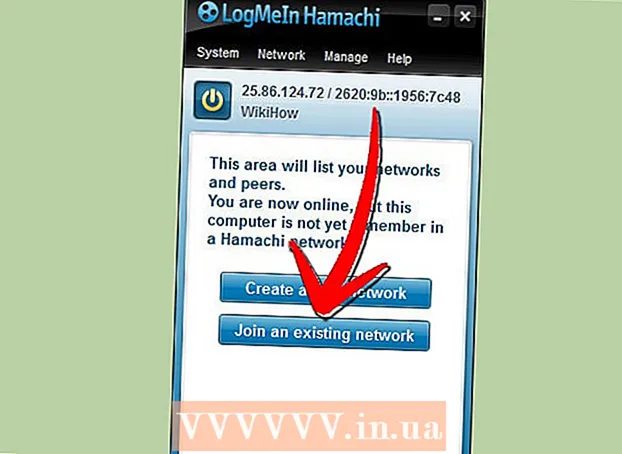Муаллиф:
Roger Morrison
Санаи Таъсис:
24 Сентябр 2021
Навсозӣ:
1 Июл 2024

Мундариҷа
- Ба қадам
- Усули 1 аз 3: Ба таври бехатар бо партовҳо холӣ кунед
- Усули 2 аз 3: Тағир додани иҷозатномаҳои файл
- Усули 3 аз 3: Бо терминал
Бастани файлҳо барои назорат аз болои кӣ метавонад файлро кушодан ё таҳрир кардан муфид аст. Гарчанде ки ин бо сабабҳои амниятӣ хуб аст, вақте ки шумо мехоҳед файли баста дар Mac-ро нест кунед, он метавонад боиси мушкилот гардад. Хушбахтона, баъзе роҳҳои нест кардани файлҳои сахт ҳазфшаванда мавҷуданд ва ин аз дохили системаи оператсионӣ комилан имконпазир аст.
Ба қадам
Усули 1 аз 3: Ба таври бехатар бо партовҳо холӣ кунед
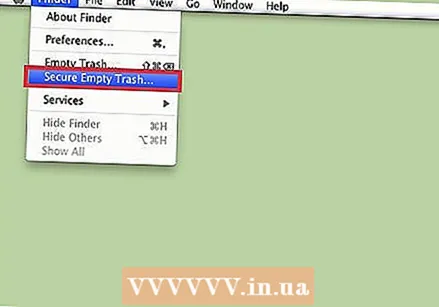 Фарқи байни партовҳои холӣ ва партовҳои холиро "бехатар" бидонед. Такрористеҳсоли бехатарро холӣ кардан хусусияти бехатарии Apple мебошад, то индексатсияи файлҳои ҳассосро аз диски сахт тоза карда, фазои ишғолкардаи онҳоро нависед. Аз сабаби тарзи нигоҳ доштани маълумотҳои дискҳои ҳолати сахт, ин усул дар дискҳои сахт сахт боэътимодтар аст ва аз ин рӯ Apple аз он хориҷ мешавад.
Фарқи байни партовҳои холӣ ва партовҳои холиро "бехатар" бидонед. Такрористеҳсоли бехатарро холӣ кардан хусусияти бехатарии Apple мебошад, то индексатсияи файлҳои ҳассосро аз диски сахт тоза карда, фазои ишғолкардаи онҳоро нависед. Аз сабаби тарзи нигоҳ доштани маълумотҳои дискҳои ҳолати сахт, ин усул дар дискҳои сахт сахт боэътимодтар аст ва аз ин рӯ Apple аз он хориҷ мешавад. - Варианти бехатарии холӣ барои такрорӣ дар OSX 10.11+ нест карда шудааст.
 Файлро ба ахлот интиқол диҳед. Файли қуфлшударо ба ахлот кашед.
Файлро ба ахлот интиқол диҳед. Файли қуфлшударо ба ахлот кашед.  Ахлотро бехатар тоза кунед. Дар партофтан қуттии партовро кушоед ва "Файл> Ахлоти бехатарро холӣ кунед" -ро интихоб кунед. Шумо инчунин метавонед инро бо "Ctrl + Тоза кардани ахлот "-ро клик кунед". Файл бояд бе ягон мушкилот нест карда шавад.
Ахлотро бехатар тоза кунед. Дар партофтан қуттии партовро кушоед ва "Файл> Ахлоти бехатарро холӣ кунед" -ро интихоб кунед. Шумо инчунин метавонед инро бо "Ctrl + Тоза кардани ахлот "-ро клик кунед". Файл бояд бе ягон мушкилот нест карда шавад.
Усули 2 аз 3: Тағир додани иҷозатномаҳои файл
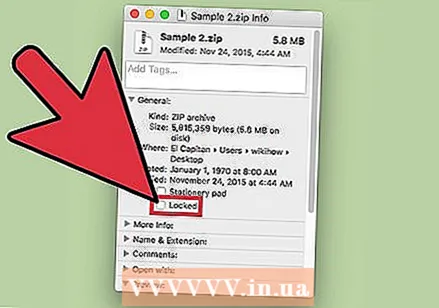 Ҳолати бастани файлро санҷед. Файлро интихоб кунед ва ба "Файл> Маълумот гиред" гузаред. Қуттичаи қайдшуда бо "Баста" ҳолати ҷории файлро нишон медиҳад. Агар қуттӣ хокистарӣ набошад, шумо метавонед онро тафтиш карда, дубора файлро нест кунед. Агар қуттӣ хокистарӣ бошад, ин маънои онро дорад, ки шумо барои файл иҷозатҳои зарурӣ надоред.
Ҳолати бастани файлро санҷед. Файлро интихоб кунед ва ба "Файл> Маълумот гиред" гузаред. Қуттичаи қайдшуда бо "Баста" ҳолати ҷории файлро нишон медиҳад. Агар қуттӣ хокистарӣ набошад, шумо метавонед онро тафтиш карда, дубора файлро нест кунед. Агар қуттӣ хокистарӣ бошад, ин маънои онро дорад, ки шумо барои файл иҷозатҳои зарурӣ надоред.  Нозирро кушоед. Пахш кунед Интихоб, нигоҳ доред ва ба "Файл> Нозири нозири" гузаред (нигоҳ доштани тугмаи Option "Get Info" -ро дар меню ба "Show Inspector" иваз мекунад). Дар ин меню барои васеъ кардан секунҷаи назди "Моликият ва Иҷозатҳо" -ро пахш кунед.
Нозирро кушоед. Пахш кунед Интихоб, нигоҳ доред ва ба "Файл> Нозири нозири" гузаред (нигоҳ доштани тугмаи Option "Get Info" -ро дар меню ба "Show Inspector" иваз мекунад). Дар ин меню барои васеъ кардан секунҷаи назди "Моликият ва Иҷозатҳо" -ро пахш кунед.  Имконотро кушоед. Аз ин ҷо шумо метавонед иҷозатҳои файлро бубинед, аммо барои тағир додани онҳо аввал бояд тасвири қулфро пахш кунед. Ҳоло аз шумо хоҳиш карда мешавад, ки пароли администратори худро ворид кунед.
Имконотро кушоед. Аз ин ҷо шумо метавонед иҷозатҳои файлро бубинед, аммо барои тағир додани онҳо аввал бояд тасвири қулфро пахш кунед. Ҳоло аз шумо хоҳиш карда мешавад, ки пароли администратори худро ворид кунед.  Барои кушодани иҷозатномаҳо тағир диҳед. "Шумо метавонед" -ро пахш кунед ва имконоти "Хонед ва бинависед" -ро интихоб кунед. Бо ин тағирот, қуттии қайдкунӣ дар паҳлӯи "Баста" набояд дигар тоза карда шавад. Қуттии қайдро тоза кунед ва файлро одатан нест кунед.
Барои кушодани иҷозатномаҳо тағир диҳед. "Шумо метавонед" -ро пахш кунед ва имконоти "Хонед ва бинависед" -ро интихоб кунед. Бо ин тағирот, қуттии қайдкунӣ дар паҳлӯи "Баста" набояд дигар тоза карда шавад. Қуттии қайдро тоза кунед ва файлро одатан нест кунед.
Усули 3 аз 3: Бо терминал
 Терминалро кушоед. Барои кушодани он ба "Барномаҳо> Барномаҳо> Терминал" гузаред. Терминал имкон медиҳад, ки дар системаи амалиётӣ фармонҳо бо рамз иҷро карда шаванд. Барои дастрасӣ ба феҳристи решавӣ, теги "sudo" -ро истифода баред. Пас аз ворид кардани фармон, аз шумо талаб карда мешавад, ки пеш аз иҷрои фармон пароли администратори худро ворид кунед.
Терминалро кушоед. Барои кушодани он ба "Барномаҳо> Барномаҳо> Терминал" гузаред. Терминал имкон медиҳад, ки дар системаи амалиётӣ фармонҳо бо рамз иҷро карда шаванд. Барои дастрасӣ ба феҳристи решавӣ, теги "sudo" -ро истифода баред. Пас аз ворид кардани фармон, аз шумо талаб карда мешавад, ки пеш аз иҷрои фармон пароли администратори худро ворид кунед.  Ҳолати қулфро тағир диҳед. "Sudo chflags nouchg [роҳ ба файл]" ворид кунед. Ин бояд ҳолати бастаи файлро тағир диҳад.
Ҳолати қулфро тағир диҳед. "Sudo chflags nouchg [роҳ ба файл]" ворид кунед. Ин бояд ҳолати бастаи файлро тағир диҳад. - Масалан: “sudo chflags nouchg ~ / Applications / Microsoft Word / test.doc”.
- Шумо инчунин метавонед файли ҳадафро дар равзанаи терминал кашед, то роҳи файлро ба таври худкор ворид кунед.
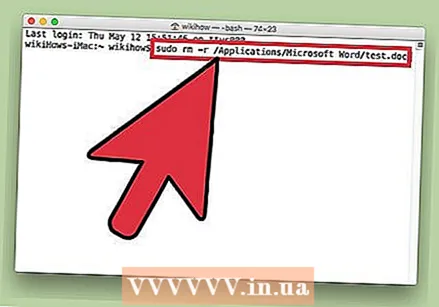 Файлро маҷбуран нест кунед. Агар чизе кор накунад, як фармони дигари терминал мавҷуд аст, ки барои нест кардани файл маҷбур карда мешавад. "Sudo rm -r [роҳ ба файл]" ворид кунед. Дар аксари ҳолатҳо, ин фармон пас аз додани парол аз ҷониби администратор файлро нест мекунад.
Файлро маҷбуран нест кунед. Агар чизе кор накунад, як фармони дигари терминал мавҷуд аст, ки барои нест кардани файл маҷбур карда мешавад. "Sudo rm -r [роҳ ба файл]" ворид кунед. Дар аксари ҳолатҳо, ин фармон пас аз додани парол аз ҷониби администратор файлро нест мекунад.